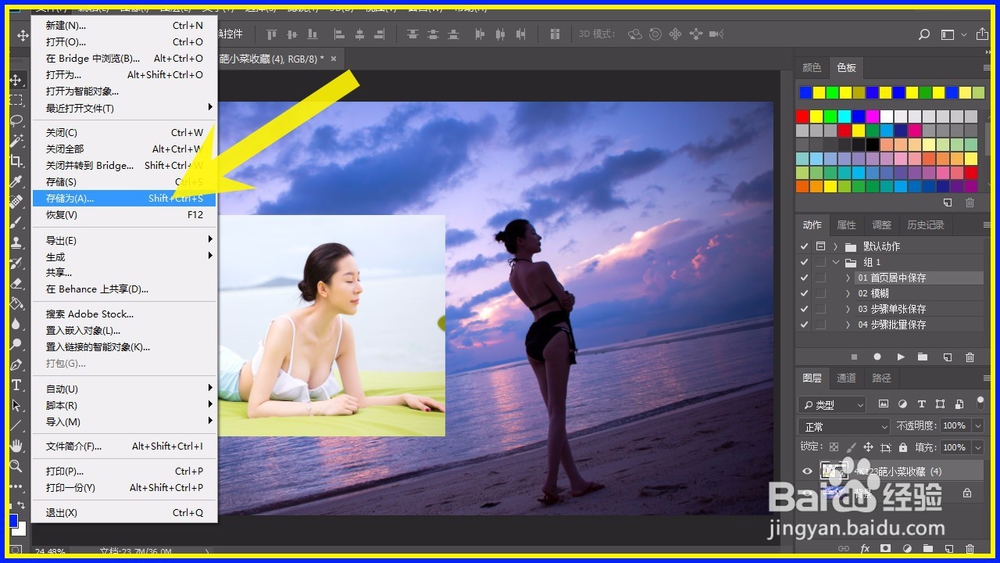1、首先打开Adobe Photoshop 2018 ,现在在文件中找到置入链接的智能对象,点击打开。

2、找到我们想要置入的图片,选择完成之后,点击页面下方的置入图标,如下图所示。

3、然后就可以看到我们置入的图片了,我们可以拖动四个角来调节图片的大小。

4、我们可以根据自己的需要进行调节,调节到合适的大小。

5、我们还可以拖动图片,放置到合适的位置,设置完成之后,点击页面上方的小队后。

6、最后记得在文件中把我们的图片存储为记得保存一下,不然我们的功夫就白费了。
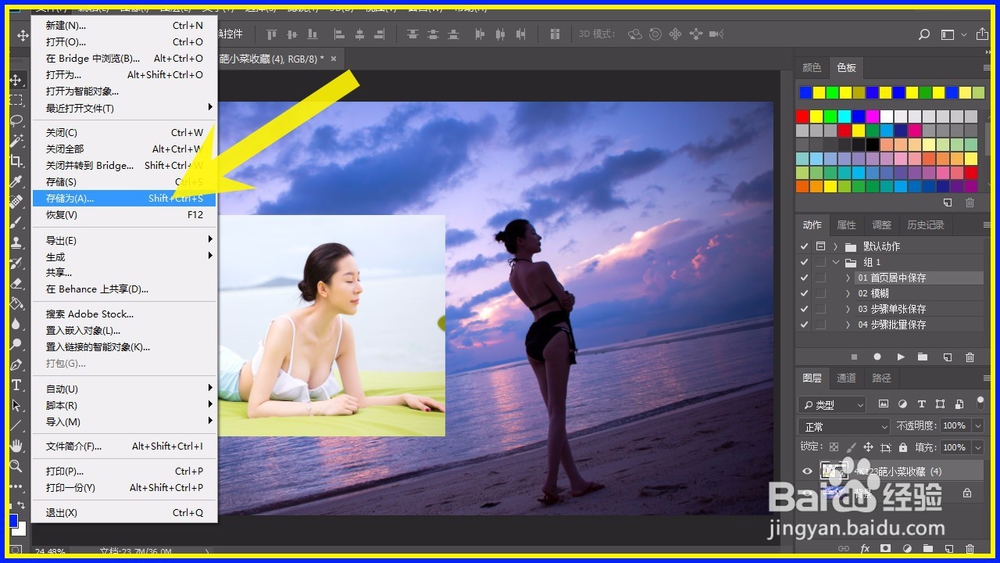
时间:2024-10-20 15:09:22
1、首先打开Adobe Photoshop 2018 ,现在在文件中找到置入链接的智能对象,点击打开。

2、找到我们想要置入的图片,选择完成之后,点击页面下方的置入图标,如下图所示。

3、然后就可以看到我们置入的图片了,我们可以拖动四个角来调节图片的大小。

4、我们可以根据自己的需要进行调节,调节到合适的大小。

5、我们还可以拖动图片,放置到合适的位置,设置完成之后,点击页面上方的小队后。

6、最后记得在文件中把我们的图片存储为记得保存一下,不然我们的功夫就白费了。